WhatsApp – одно из самых популярных мессенджеров в мире, который позволяет общаться с друзьями и близкими без лишних затрат на смс и звонки. Но что делать, если у вас нет возможности использовать смартфон, а вам нужно отправить срочное сообщение или проверить входящие? Не беспокойтесь! Теперь вы можете открыть WhatsApp на компьютере и быть всегда на связи, где бы вы ни находились.
Чтобы начать пользоваться WhatsApp на компьютере, вам понадобятся следующие инструменты: аккаунт WhatsApp, рабочий интернет-браузер и пара минут свободного времени. Итак, вот пошаговая инструкция, которая поможет вам открыть WhatsApp на компьютере без лишних хлопот.
Шаг 1. В первую очередь, вам нужно убедиться, что у вас установлен последняя версия мобильного приложения WhatsApp на вашем смартфоне. Если у вас нет мобильного приложения, скачайте и установите его из официального магазина приложений.
Примечание: У вас также должно быть активное подключение к интернету на вашем смартфоне и компьютере.
Как открыть WhatsApp на компьютере:

- Сначала вам потребуется установить приложение WhatsApp на свой смартфон, если вы этого еще не сделали.
- После установки приложения на смартфон, откройте WhatsApp и перейдите в настройки.
- Настройте WhatsApp Web, отсканировав QR-код на компьютере с помощью камеры вашего смартфона.
- После сканирования QR-кода, вы будете автоматически войдете в свою учетную запись WhatsApp на компьютере.
- Теперь вы можете использовать WhatsApp на компьютере, отправлять сообщения, обмениваться файлами и просматривать историю чатов.
Это все! Теперь вы знаете, как открыть WhatsApp на компьютере. Наслаждайтесь удобством использования мессенджера на большом экране и оставайтесь на связи со своими контактами!
Загрузите WhatsApp на компьютер

Шаг за шагом мы расскажем, как скачать WhatsApp на компьютер и настроить его для использования. Это отличная возможность оставаться на связи со своими контактами, не отходя от компьютера.
Шаг 1: Подготовка
Прежде чем начать, убедитесь, что ваш компьютер соответствует минимальным требованиям для установки и использования WhatsApp. Вы должны иметь надежное интернет-соединение и актуальную версию операционной системы.
Шаг 2: Загрузка WhatsApp
Перейдите на официальный сайт WhatsApp и найдите раздел загрузки. Обычно он расположен на главной странице сайта. Нажмите на кнопку "Загрузить", чтобы начать загрузку программы.
Шаг 3: Установка
После завершения загрузки откройте загруженный файл и следуйте инструкциям установщика WhatsApp. Вам может потребоваться согласиться с лицензионным соглашением и выбрать путь для установки программы.
Шаг 4: Настройка аккаунта
После установки WhatsApp запустите программу на вашем компьютере. Вам будет предложено ввести свой номер телефона, чтобы связать его с аккаунтом WhatsApp. При наличии аккаунта WhatsApp на вашем мобильном устройстве, вы можете использовать функцию "Перенести аккаунт" для переноса всех ваших контактов и сообщений на компьютер.
Шаг 5: Использование
После настройки аккаунта вы сможете использовать WhatsApp на своем компьютере. Все ваши контакты и сообщения будут доступны в приложении, и вы сможете обмениваться сообщениями, фотографиями и видео также, как и на вашем мобильном устройстве.
Теперь вы можете наслаждаться всеми функциями WhatsApp на своем компьютере и оставаться на связи с вашими друзьями и семьей в любое время и в любом месте!
Запустите WhatsApp на компьютере
Шаг 1: Установите WhatsApp на компьютере. Для этого перейдите на официальный сайт WhatsApp и скачайте приложение для компьютера. Установите его, следуя инструкциям на экране.
Шаг 2: Откройте приложение WhatsApp на компьютере. Введите свой номер телефона в поле, предназначенное для регистрации, и нажмите кнопку "Далее".
Шаг 3: Вы получите SMS-сообщение с кодом подтверждения на свой мобильный телефон. Введите этот код в поле на компьютере и нажмите кнопку "Подтвердить".
Шаг 4: После успешной регистрации вам будет предложено восстановить резервную копию чатов. Если у вас есть резервная копия на Google Drive или iCloud, выберите соответствующую опцию и восстановите свои чаты.
Теперь вы готовы использовать WhatsApp на своем компьютере!
Войдите в WhatsApp на компьютере

1. Откройте WhatsApp на своем мобильном устройстве и перейдите в меню, нажав на три точки в верхнем правом углу экрана.
2. Выберите в настройках пункт "WhatsApp Web".
3. Вы увидите сканер QR-кода. Откройте WhatsApp на компьютере и перейдите на вкладку "WhatsApp Web".
4. Вам будет предложено отсканировать QR-код с помощью камеры своего мобильного устройства. У вас должна быть включена камера на вашем мобильном устройстве.
5. Наведите камеру на QR-код на экране компьютера и дождитесь, пока мобильное приложение отсканирует его.
6. После успешного сканирования вас автоматически авторизуют в WhatsApp на компьютере.
Теперь вы можете пользоваться WhatsApp на компьютере, получая доступ к всем вашим сообщениям и контактам. Обратите внимание, что ваше мобильное устройство должно быть включено и иметь подключение к интернету для работы WhatsApp на компьютере.